
팁: 비디오가 귀하의 언어로 표시되지 않나요? 선택 자막 
방법
모바일 장치를 사용 하 여 OneDrive 앱에서 문서, 화이트 보드, 명함 등을 검색할 수 있습니다.
-
OneDrive 앱에서 스캔

-
문서 를 선택 하 고 흰색 원 아이콘을 탭 하 여 항목을 스캔 합니다.
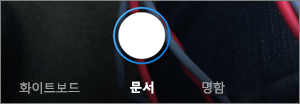
팁: 여러 스캔을 단일 PDF로 결합 하는 데 도움이 되는 다중 페이지 스캔 옵션도 있습니다. 이 옵션을 사용 하려면 추가를 탭 한 후 다음 문서를 스캔 합니다.
-
이미지에 서명 하거나 그림을 그리려면 펜 아이콘을 선택 하 고 색을 선택 합니다. (이미지가 마음에 들지 않으면 왼쪽 상단의 왼쪽 화살표 아이콘을 탭하여 스캔을 삭제하고 다시 시도하십시오.)
-
항목 편집이 완료 되 면 완료 (또는 Android 장치에서 체크 인)를 탭 하 고 파일 이름을 입력 한 다음 저장 (또는 Android 장치의 체크 표시)을 탭 합니다.
-
OneDrive에서 문서를 찾고 (최신 검사를 공유 하 라는 메시지가 표시 될 수 있음) 세 개의 점을 탭 하 여 공유할 메뉴를 엽니다.










